许多刚接触雨滴桌面(Rainmeter)的用户不清楚如何设置开机自动启动,结果每次重启电脑后都要手动打开软件,非常不便。本文将通过图文并茂的方式,详细介绍在系统启动时自动运行雨滴桌面的具体操作步骤,帮助用户轻松实现一键开机即用,提升使用体验,让桌面美化更省心、更高效。
1、 先打开开始菜单,找到所有程序中的启动文件夹,操作所示。
2、 右键点击启动文件夹,从菜单中选择打开(O),系统将自动在文件资源管理器中显示该文件夹内容,效果所示。
3、 把雨滴桌面的快捷方式放进启动文件夹,所示,这样电脑下次开机时就能自动运行雨滴桌面了。
4、 在桌面计算机图标上单击右键,从菜单中选择管理选项即可。
5、 打开计算机管理窗口后,依次选择左侧的系统工具和任务计划程序,然后在右侧点击创建基本任务...按钮,具体操作所示。
6、 进入创建基本任务向导界面后,在创建基本任务区域依次输入任务名称和描述。名称用于标识任务,此处设为Rainmeter;描述可简要说明任务内容。填写完毕后,点击下一步继续操作。
7、 在触发器选项中选中当前用户登录时(L),随后点击下一步继续操作。
8、 在操作选项中点击启动程序(T),随后选择下一步按钮,操作所示。
9、 在启动程序选项中,点击右侧的浏览(R)...按钮,找到并选中Rainmeter主程序文件Rainmeter.exe。无需填写添加参数和起始于这两项,设置完成后,直接点击下一步即可继续操作。
10、 完成设置后,点击完后(F)按钮,下次开机登录时雨滴桌面将自动启动。